Проверка на вирусы онлайн
- AJIekceu4
- 16.05.2016
- 10 236
- 0
- 19.01.2020
- 6
- 6
- 0

Зачем нужно проверять файлы на наличие вирусов?
В случае, если вы не используете качественный платный или бесплатный антивирус, то для безопасной работы компьютера, прежде чем запустить какой-либо новый файл, скачанный с интернета/полученный на почту, необходимо удостовериться, что он не содержит в себе вируса и не нанесет вред вашему компьютеру. Сделать это можно очень быстро, воспользовавшись онлайн сервисом VirusTotal.
Проверка файла на вирусы с помощью браузера
Итак, допустим вы скачали с какого-либо сайта установочный файл с программой и решили убедиться, что запуск этого файла не навредит вашему компьютеру. Пусть файл будет называться setup.exe и лежит он в корне диска C:\
Первым делом переходим на сайт: https://www.virustotal.com/gui/home/upload
Далее, нажимаем на жирную кнопку "Choose file" и в открывшемся окошке выбираем наш файл, который мы хотим проверить. В данном примере файл setup.exe
После этого необходимо подтвердить загрузку файла, нажав на кнопку "Confirm upload"
После этого начнется загрузка файла на сервера VirusTotal и его проверка на наличие вирусов (больше ничего делать не нужно, только подождать), которая может занять некоторое время и в итоге мы увидим вот такое окно с результатами проверки:
Как мы видим, файл был проверен 70 различными антивирусами и не один из них не обнаружил проблем с ним (надпись Undetected). В том случае, если какой-либо из антивирусов обнаружит проблемы с загруженным файлом, то вы увидите информацию об этом и цвет надписи изменится на красный.
Вот пример, где в файле был обнаружена программа для майнинга криптовалют и большинство антивирусов об этом написало:
Проверка файла на вирусы из контекстного меню проводника
Если вам лень каждый раз открывать сайт и загружать файл на анализ, то есть очень удобная утилита, которая позволяет автоматизировать этот процесс. К сожалению ее разработка прекратилась в 2017 году, но и по настоящий момент она прекрасно работает в большинстве случаев. Скачать ее можно прямо на официальном сайте: https://www.virustotal.com/static/bin/vtuploader2.2.exe
После того, как вы скачали данную утилиту, проверили ее на вирусы онлайн (ведь не зря же эту статью читаете ;) и установили, то в контекстном меню проводника появится опция "Send to VirusTotal". Теперь на примере все того же файла setup.exe.
Выделяем файл и жмем ПРАВУЮ кнопку мышки, чтобы вызвать контекстное меню (до момента его проверки, запускать его ни в коем случае нельзя) и в нем выбираем пункт "Send to VirusTotal":
В зависимости от настроек Windows, при выборе данной опции может появляться предупреждение системы безопасности о том, что точно ли вы хотите "Запустить этот файл?"
На Windows 7 выглядит это предупреждение вот так:
Это нормально, т.к. при выборе опции "Send to VirusTotal" утилита сначала должна прочитать файл, чтобы посчитать его хеш-сумму и именно из-за этого появляется это окошко, т.к. система блокирует доступ к файлу, пока вы не подтвердите это действие. Поэтому жмем кнопку "Запустить", чтобы утилита могла продолжить работу.
После этого утилита автоматически посчитает хеш-сумму выделенного файла и в случае, если идентичный файл уже был однажды загружен на VirusTotal другим пользователем, откроет результаты проверки. Если же такого файла ранее никогда не загружалось, то она автоматически загрузит выделенный файл на сервис для анализа и откроет страницу с результатами проверки.
В итоге браузер открыл туже самую страницу с результатами проверки файла, хотя файл мы не загружали (т.к. кто то из пользователей сервиса ранее загрузил именно этот файл для проверки).
Проверка файла на вирусы с помощью хеш-суммы
Сервис VirusTotal также позволяет искать результаты проверок определенного файла с помощью его хеша, без необходимости загрузки файла. Так как для каждого файла - его хеш уникален, то это очень надежный способ. Все что нам нужно, это посчитать хеш файла, о том как это сделать в ОС Windows у нас на сайте 2 подробных статьи: как проверить SHA256 хеш-сумму файла в Windows и как проверить MD5 хеш-сумму файла в Windows
После того, как получен хеш нужного файла, в нашем примере это файл setup.exe, мы переходим на страницу сервиса (вкладка Search):
https://www.virustotal.com/gui/home/search
И вводим туда полученный хеш (вкладка Search):
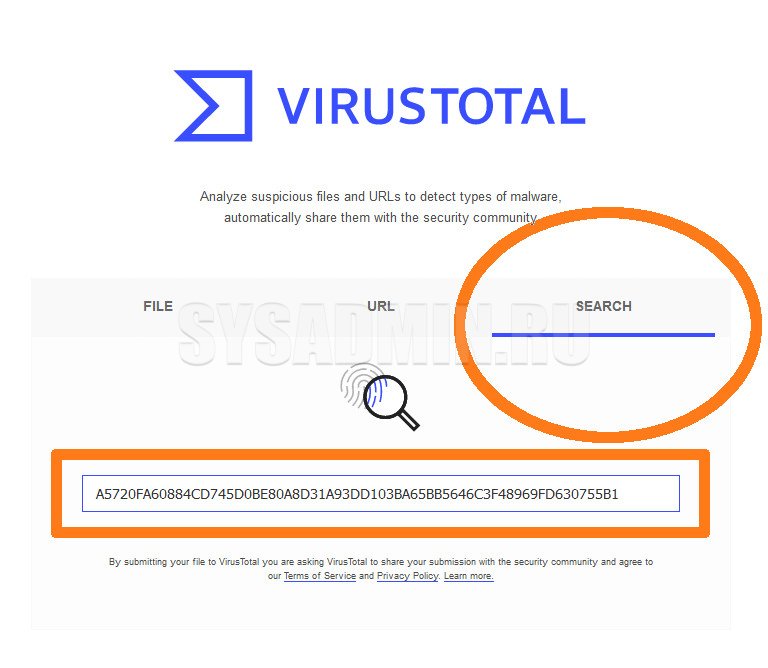
В итоге видим точно такой же результат, который был в пункте 1 и 2 для файла setup.exe:
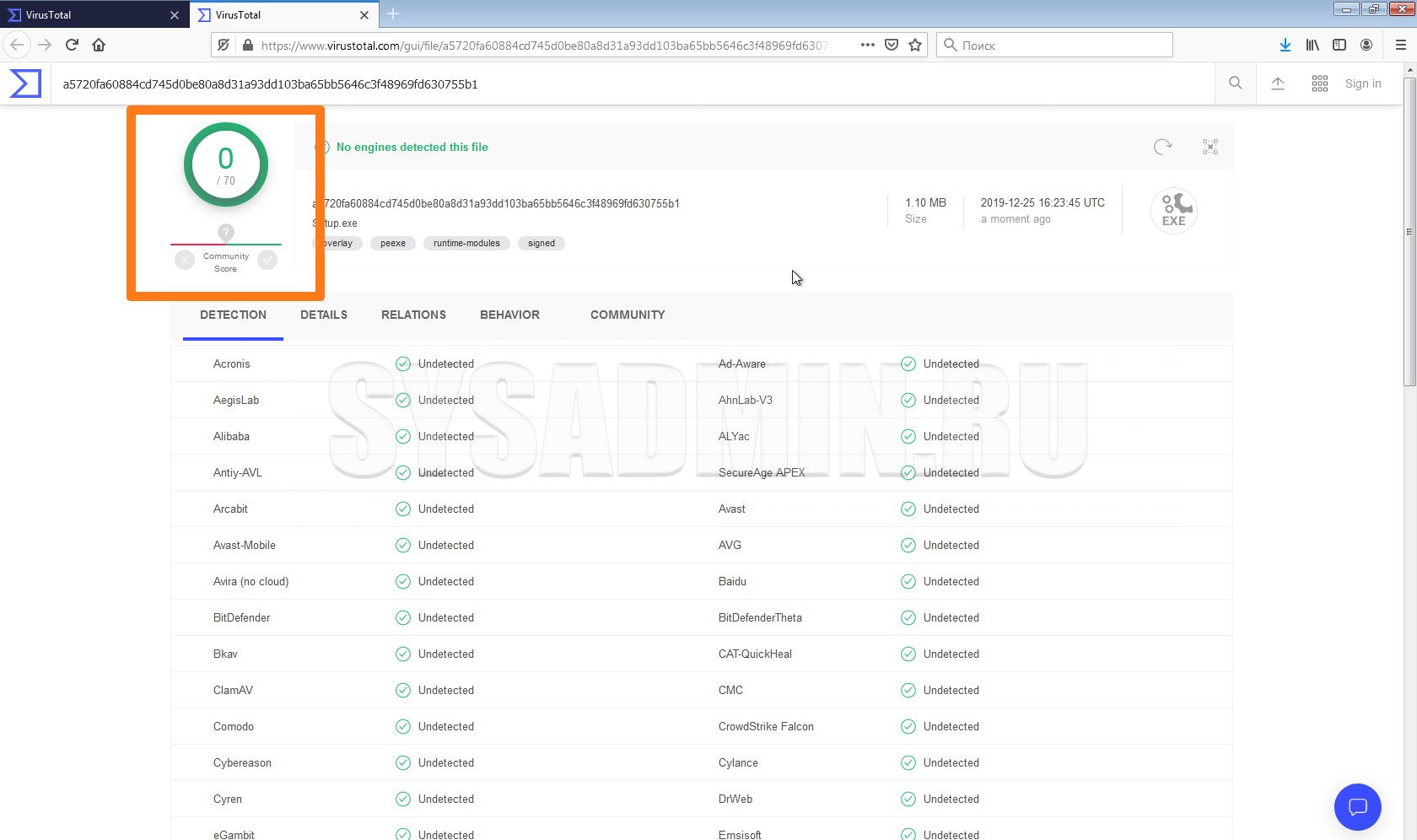
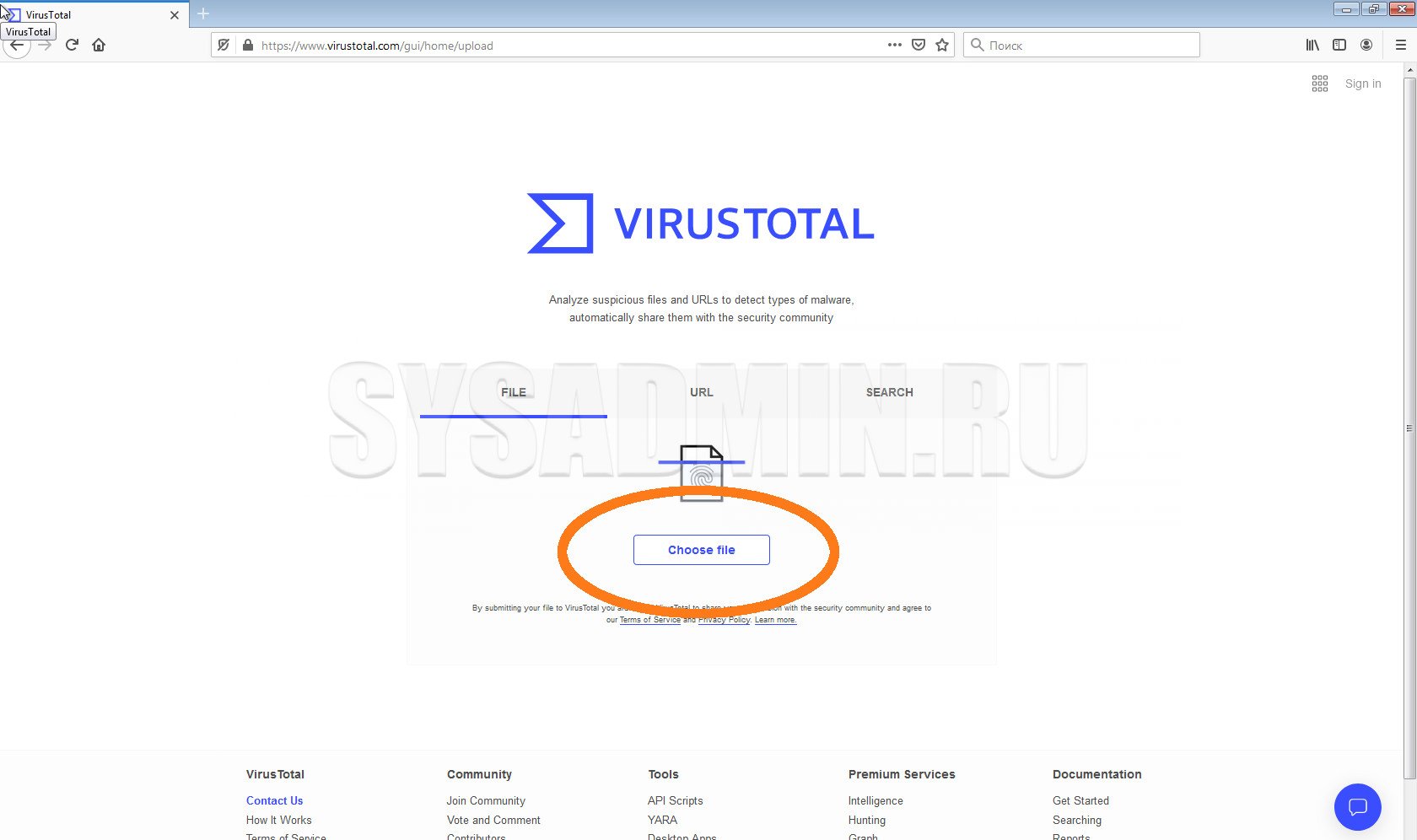
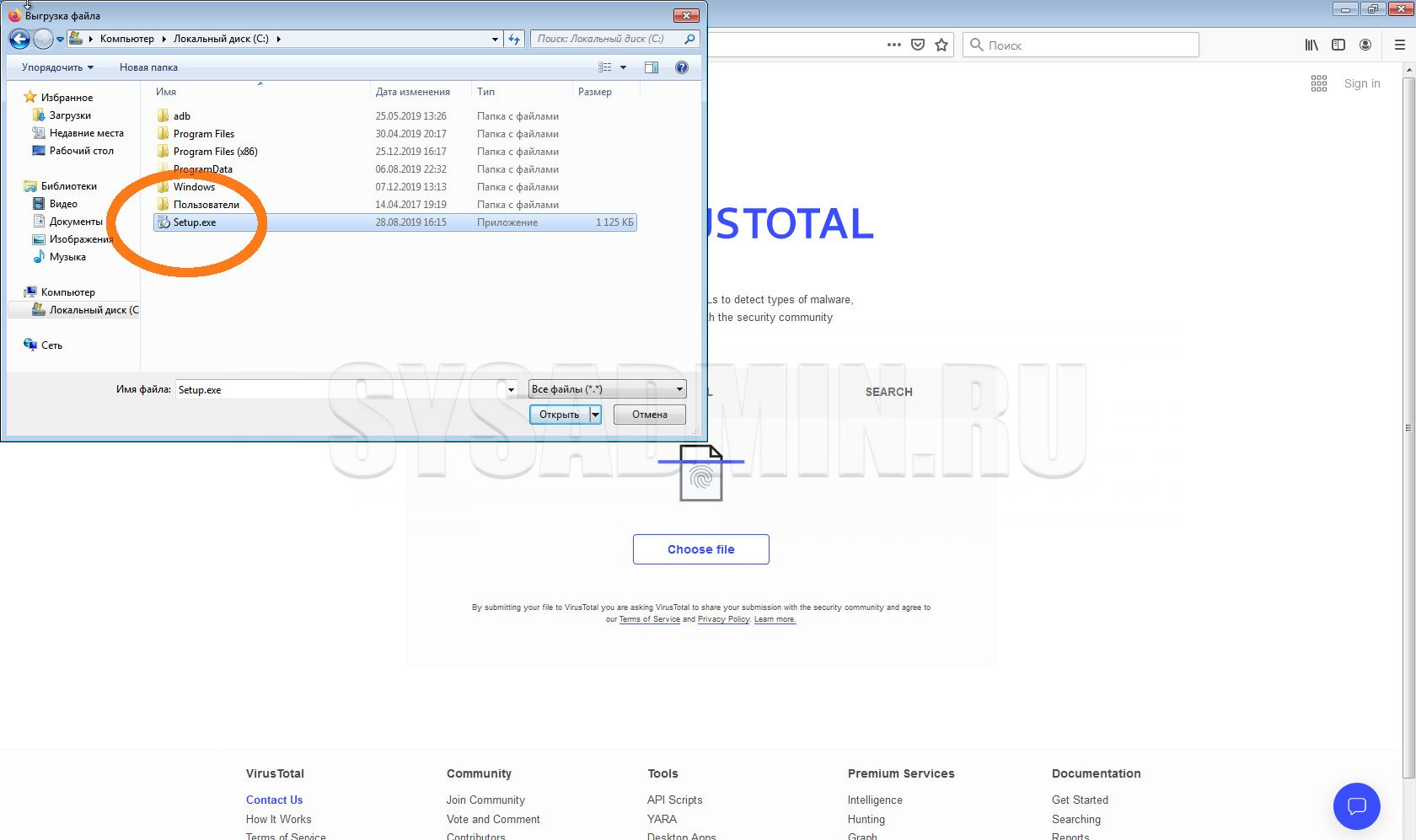
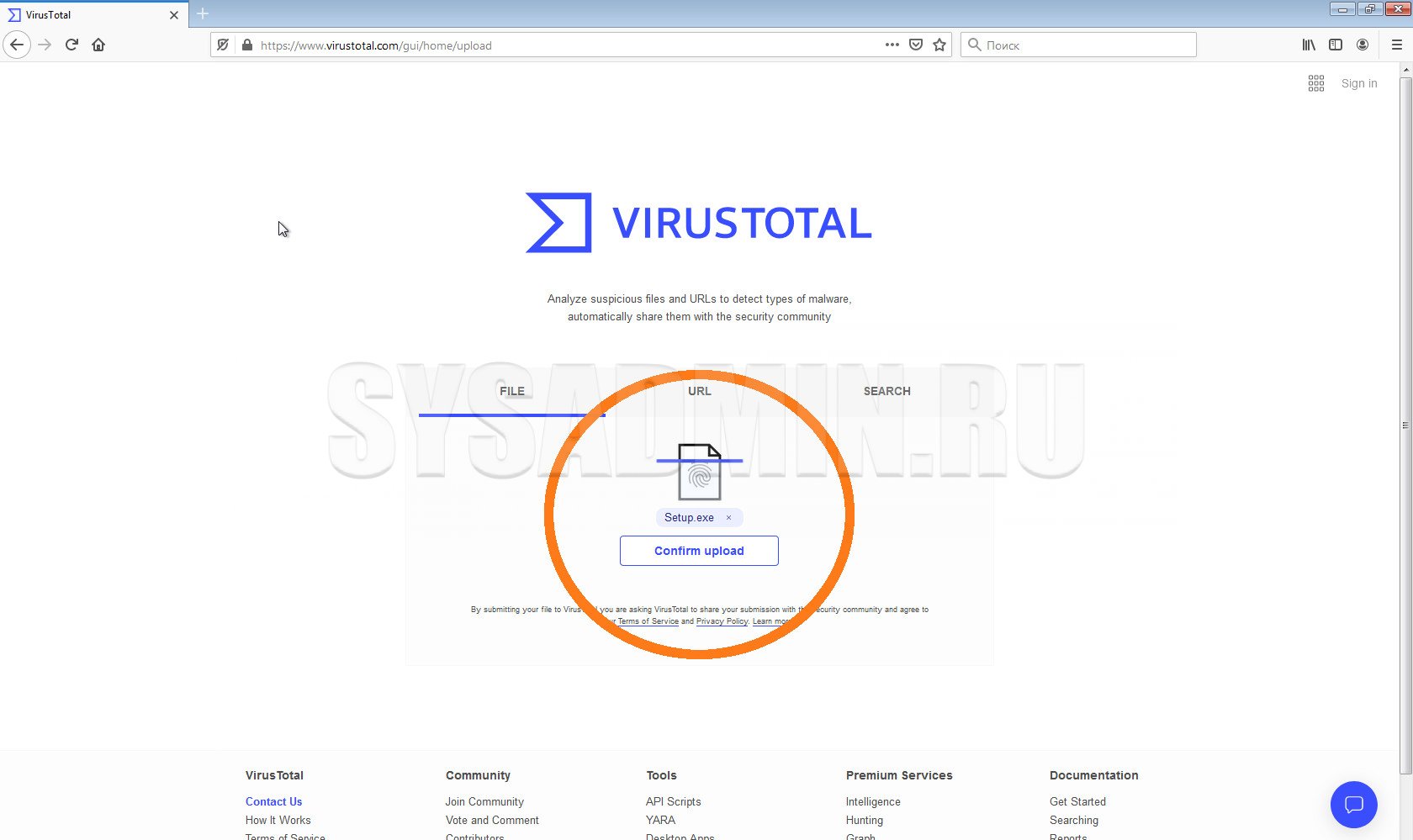
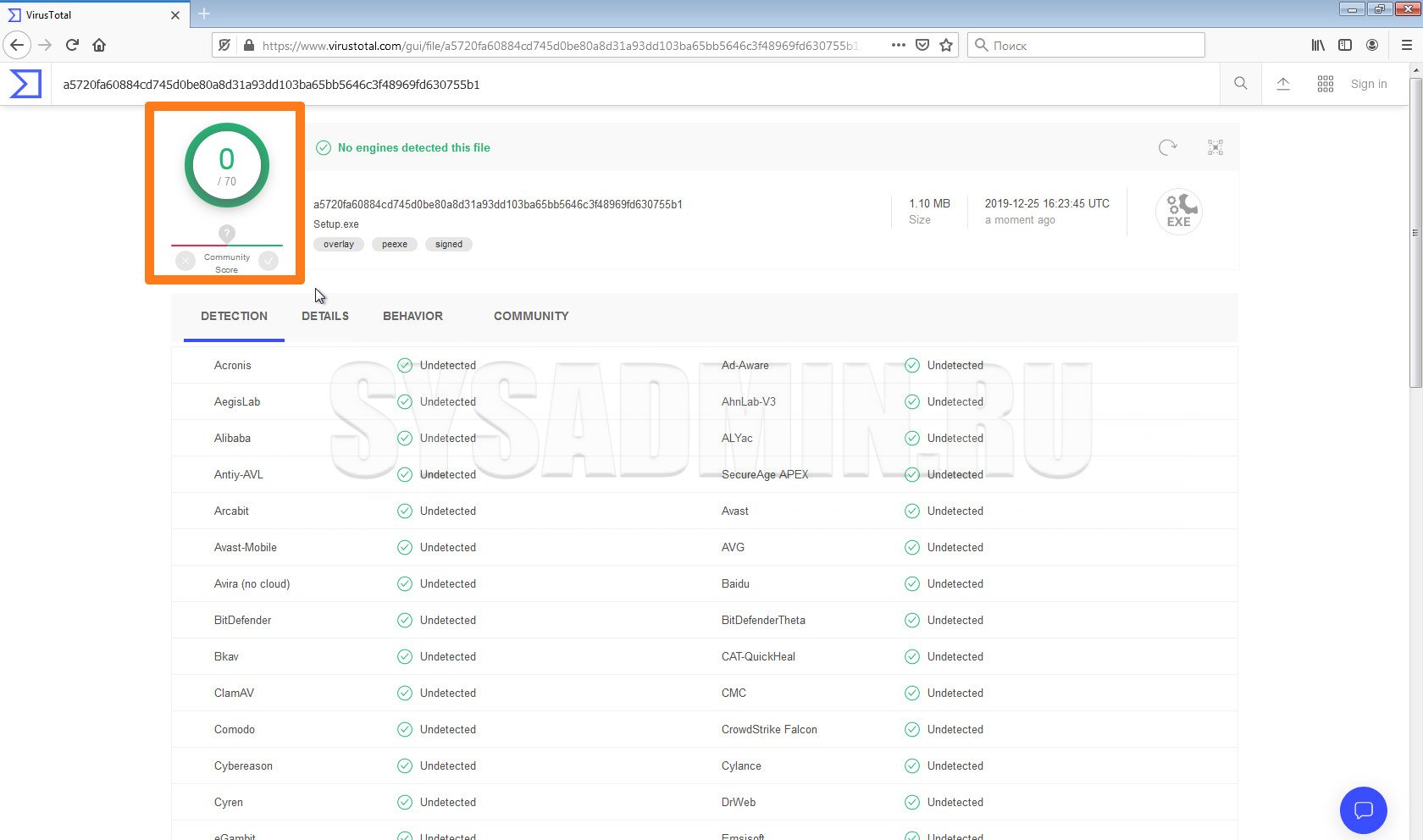
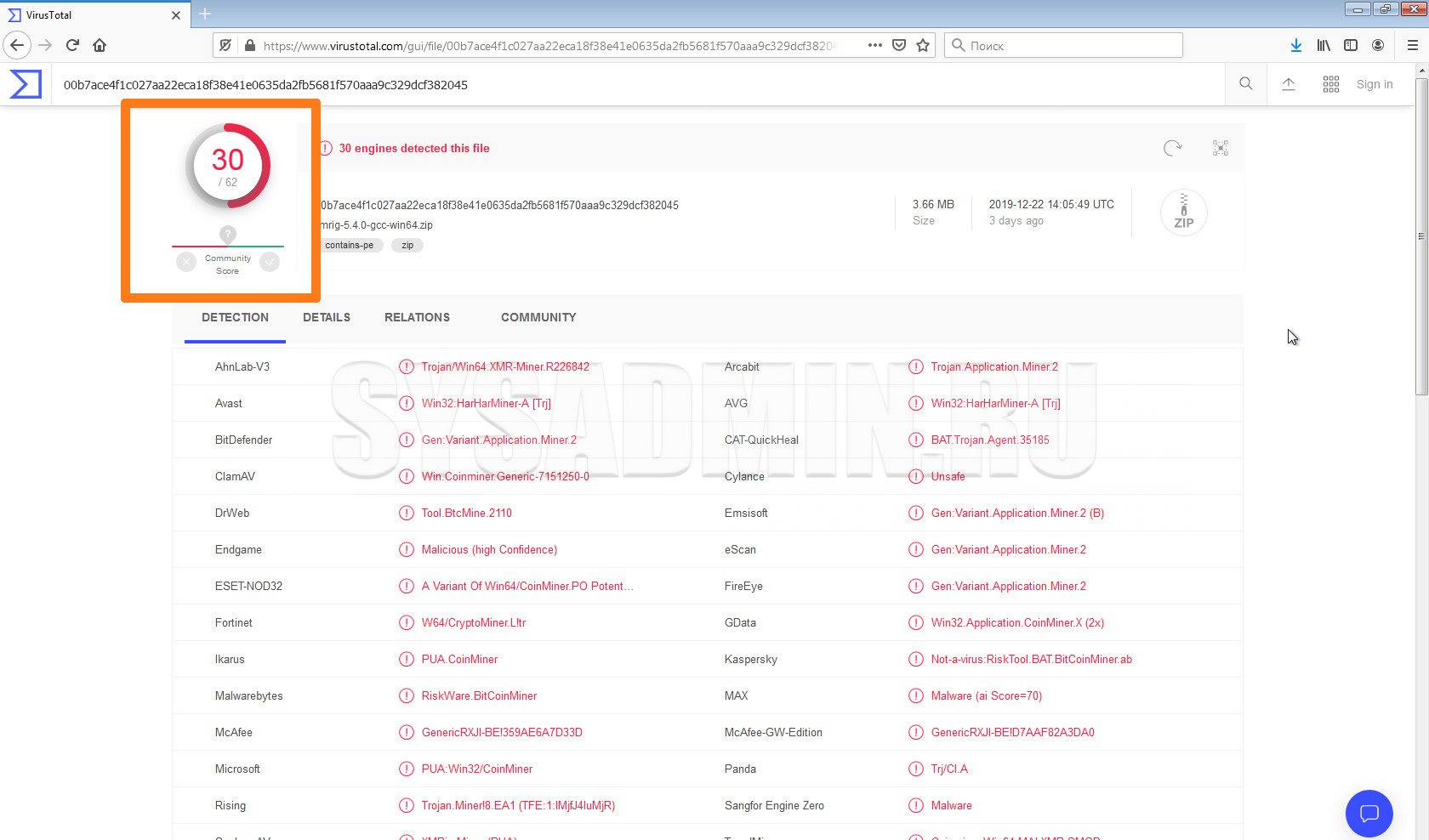
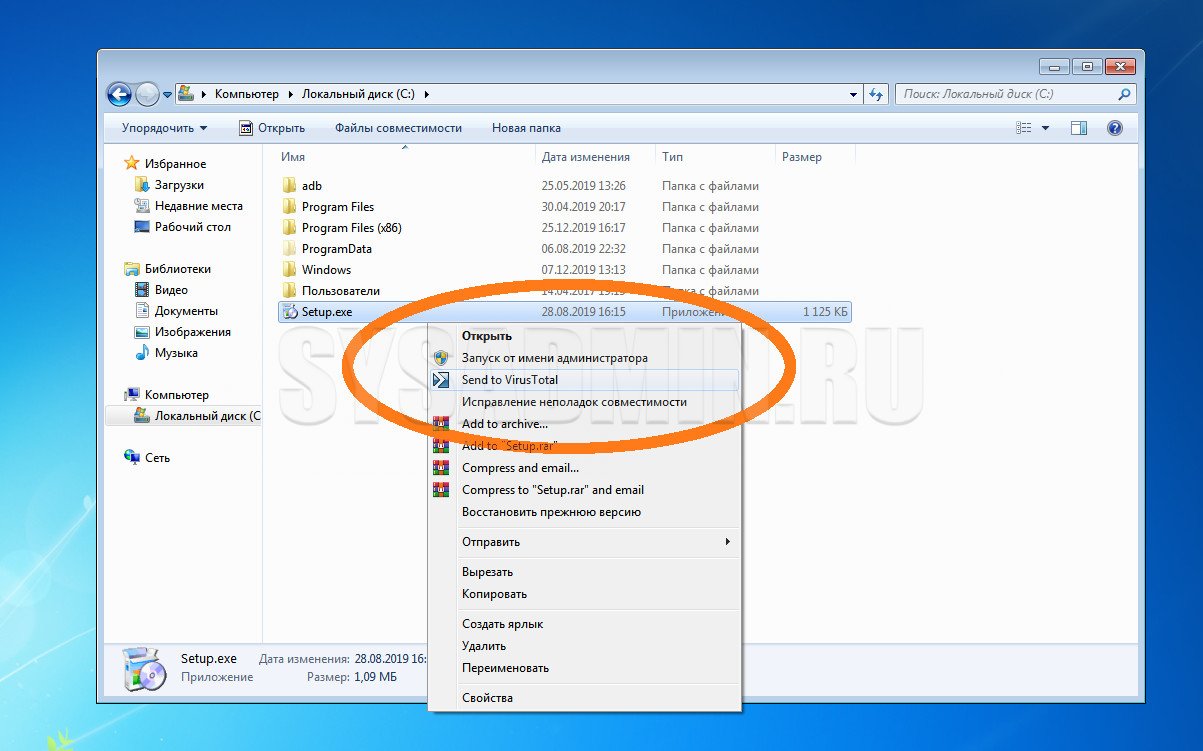
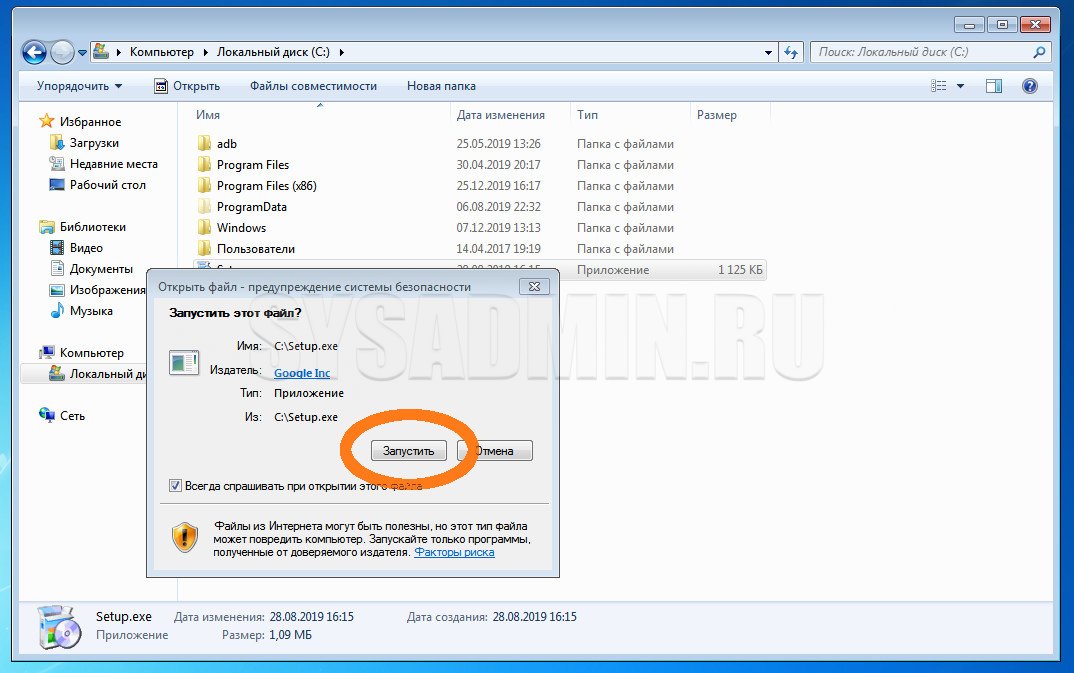
Добавить комментарий